مزامنة الموسيقى من iTunes إلى iPhone XS (الحد الأقصى)
iTunes هي أداة رائعة تتيح لك إدارة جميع ملفات الموسيقى الخاصة بك على iPhone. إلى جانب إدارة الموسيقى ، يتيح لك أيضًا مزامنة الموسيقى مع iPhone حتى تتمكن من الاستمتاع بالموسيقى في وضع عدم الاتصال.
في هذه المقالة ، نقدم المعرفة الضرورية فيما يتعلق بمزامنة iTunes و iPhone XS (Max). إذا كان لديك الكثير من ملفات الموسيقى الخاصة بك إلى مكتبة iTunes الخاصة بك وترغب في مزامنة الموسيقى من iTunes إلى iPhone XS (Max) ، فاستمر في القراءة أدناه.
الجزء 1: كيفية مزامنة الموسيقى من iTunes إلى iPhone XS (الحد الأقصى)
لنقل الموسيقى من iTunes إلى iPhone XS (Max) ، فهذه هي الطريقة الأولى التي يمكنك تجربتها. يمكنه نقل الموسيقى إلى iPhone XS (Max) مباشرة من iTunes دون استخدام برنامج الطرف الثالث.
اتبع الدليل أدناه خطوة بخطوة حول كيفية مزامنة الموسيقى من iTunes إلى iPhone XS (Max):
الخطوة 1: لبدء العملية ، قم بتوصيل جهاز iPhone بجهاز الكمبيوتر الخاص بك ، ثم قم بتشغيل أحدث إصدار من iTunes على جهاز الكمبيوتر الخاص بك بمساعدة كابل رقمي.
الخطوة 2: بعد ذلك ، انقر فوق رمز ‘الجهاز’ وانقر على ‘الموسيقى’ في الجانب الأيسر من نافذة iTunes.

الخطوة 3: الآن ، حدد خانة الاختيار الموجودة بجوار ‘مزامنة الموسيقى’ ثم حدد ملفات الموسيقى التي تريد مزامنتها.

الخطوة 4: في النهاية ، انقر فوق الزر ‘تطبيق’ الموجود في الجزء السفلي الأيمن من نافذة iTunes. إذا لم تبدأ عملية المزامنة تلقائيًا ، فانقر على زر ‘المزامنة’.

ملاحظة: تعد مزامنة الموسيقى من iTunes إلى iPhone عملية محفوفة بالمخاطر. هذه العملية لها عيوب كثيرة. كثير من الأشخاص الذين يحاولون مزامنة الموسيقى مع iTunes فقدوا ملفاتهم الحالية من iPhone. علاوة على ذلك ، فإنه يظهر أحيانًا خطأ مثل ‘تعذر على iPhone المزامنة بسبب إعادة تعيين الاتصال بجهاز iPhone’ أثناء المزامنة.
الجزء 2: كيفية نقل الموسيقى من iTunes إلى iPhone XS (Max) يدويًا
يوفر iTunes خيار نقل ملفات الموسيقى يدويًا من iTunes إلى iPhone XS (Max). من خلال السحب والإفلات ، يمكنك نقل موسيقاك بسهولة وبسرعة من iTunes إلى iPhone.
اتبع الدليل أدناه خطوة بخطوة حول كيفية نقل الموسيقى من iTunes إلى iPhone XS (Max):
الخطوة 1: لبدء العملية ، افتح iTunes على جهاز الكمبيوتر الخاص بك. بعد ذلك ، قم بتوصيل جهاز iPhone XS (Max) بجهاز الكمبيوتر الخاص بك بمساعدة كابل USB.
الخطوة 2: الآن ، اضغط على زر ‘الجهاز’ الموجود ضمن خيار ‘عناصر التحكم’.

الخطوة 3: حدد الخيار ‘إدارة الموسيقى ومقاطع الفيديو يدويًا’ كما هو موضح في الشكل.
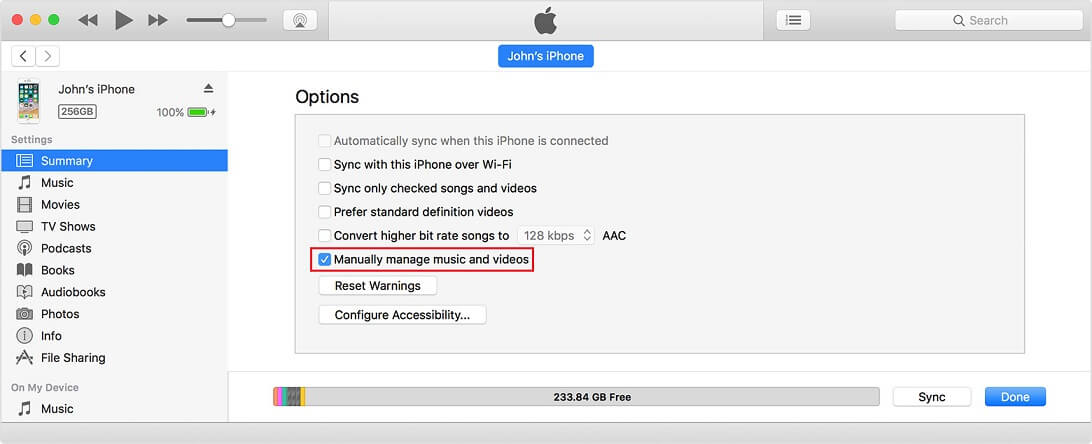
الخطوة 4: الآن ، افتح خيار ‘الموسيقى’ الموجود على الجانب الأيسر وحدد ملفات الموسيقى التي تريد نقلها.
الخطوة 5: أخيرًا ، قم بسحب وإفلات ملفات الموسيقى المحددة على جهاز iPhone الخاص بك الموجود في الشريط الجانبي الأيسر.
الجزء 3: كيفية مزامنة الموسيقى من iTunes من iPhone XS (Max) إذا لم يعمل iTunes
حتى iTunes قادر على نقل ملفات الموسيقى إلى iPhone. ومع ذلك ، فإنه يخلق مشاكل أو أخطاء مختلفة أثناء مزامنة ملفات الموسيقى.
لهذا السبب ، إذا كنت تريد طريقة فعالة وموثوقة لنقل الموسيقى من iTunes إلى iPhone XS (Max) ، فإن أفضل طريقة هي DrFoneTool. يفضل العديد من مستخدمي iPhone هذا البرنامج. إنه يوفر الميزات الرائعة التي تجعل هذا البرنامج مفيدًا للغاية.

DrFoneTool – مدير الهاتف (iOS)
قم بمزامنة iTunes مع iPhone XS الجديد (الحد الأقصى) في غضون ثوانٍ
- ينقل مجموعة كبيرة من البيانات مثل الرسائل وجهات الاتصال والصور من جهاز الكمبيوتر إلى iPhone.
-
متوافق مع أحدث إصدارات Android و iOS
 .
.
- ينقل البيانات بين iPhone XS (Max) وأجهزة iOS و Android الأخرى.
- تتميز بأعلى سرعة في نقل البيانات مقارنة بنظيراتها.
اتبع الدليل أدناه خطوة بخطوة حول كيفية نقل الموسيقى من iTunes إلى iPhone XS (Max) بمساعدة DrFoneTool:
الخطوة 1: أولاً ، قم بتنزيل برنامج DrFoneTool وتشغيله على جهاز الكمبيوتر الخاص بك. ثم انقر فوق خيار ‘مدير الهاتف’ من النافذة الرئيسية للبرنامج.

الخطوة 2: بعد ذلك ، قم بتوصيل جهاز iPhone بجهاز كمبيوتر بمساعدة كابل USB. بمجرد أن يكتشف جهاز الكمبيوتر جهاز iPhone الخاص بك ، انقر فوق ‘نقل وسائط iTunes إلى الجهاز’

الخطوة 3: الآن ، سيقوم البرنامج بفحص جميع ملفات الوسائط في iTunes الخاص بك وبعد المسح ، سيعرض ملفات الوسائط. أخيرًا ، اختر ملف وسائط الموسيقى ثم اضغط على زر ‘نقل’.

الجزء 4: حقائق غير معروفة: مزامنة الموسيقى من iTunes إلى iPhone XS (Max)
هناك بعض الحقائق حول iTunes التي يجب على كل مستخدم iPhone معرفتها قبل مزامنة البيانات من iTunes. أدناه ، ذكرنا بعض الحقائق الرئيسية لمزامنة iTunes.
قيود مزامنة iTunes مع iPhone XS (الحد الأقصى)
- معرض للخطأ: أثناء مزامنة ملف الوسائط مثل الموسيقى مع iPhone XS (Max) الجديد ، يعرض iTunes أنواعًا مختلفة من الأخطاء. الخطأ الشائع الذي يمكنك مواجهته مثل ‘تعذرت مزامنة iPhone بسبب إعادة ضبط الاتصال بجهاز iPhone’. يمكن أن يحدث هذا إذا كان ملف الوسائط الخاص بك على جهاز الكمبيوتر الخاص بك أو iPhone مغلقًا.
- عمليات مرهقة: تعد مزامنة iTunes مع iPhone XS (Max) أمرًا معقدًا للغاية. إذا حاولت مزامنة ملفات متعددة ، فسوف يتسبب ذلك في مشاكل مختلفة ويستغرق وقتًا طويلاً مما يجعلك محبطًا. في بعض الأحيان ، يؤدي أيضًا إلى تعطل iTunes.
- فرص حذف ملفات الموسيقى الموجودة: أحد العيوب الرئيسية لمزامنة ملفات الموسيقى من iTunes إلى iPhone XS (Max) هو أن هناك فرصة كبيرة لفقدان ملفات الموسيقى الموجودة على iPhone. يحدث ذلك مرات عديدة. لذلك ، لا يتم تأمين ملفات الموسيقى الخاصة بك أثناء عملية مزامنة iTunes. قد تفقد أغانيك المفضلة.
- مسألة اداء: تبطئ مزامنة iTunes من أداء جهاز الكمبيوتر وجهاز iPhone. لذلك ، لن يعمل جهاز الكمبيوتر الخاص بك بسلاسة كما كان من قبل.
كيفية إيقاف تشغيل مزامنة iTunes
لتجنب المشاكل المذكورة أعلاه ، يمكنك إيقاف تشغيل مزامنة iTunes. من السهل جدًا إيقاف تشغيل مزامنة iTunes ويمكنك إيقاف تشغيل مزامنة iTunes لنوع ملف وسائط معين مثل الموسيقى والصور.
اتبع الخطوات التالية لإيقاف تشغيل مزامنة iTunes لملفات الموسيقى على iPhone XS (الحد الأقصى):
الخطوة 1: افتح أحدث إصدار من iTunes على جهاز الكمبيوتر الخاص بك.
الخطوة 2: الآن ، قم بتوصيل جهاز iPhone بجهاز الكمبيوتر الخاص بك باستخدام كابل رقمي.
الخطوة 3: بعد ذلك ، اضغط على أيقونة ‘الجهاز’ من نافذة iTunes.

الخطوة 4: بعد ذلك ، حدد نوع ملف الوسائط مثل الموسيقى التي تريد إيقاف تشغيل مزامنة iTunes لها.
الخطوة 5: بعد ذلك ، قم بإلغاء تحديد مربع الاختيار الموجود بجوار زر ‘المزامنة’ وأخيراً ، انقر فوق الزر ‘تطبيق’.

ملاحظة: قد تؤدي الخطوات المذكورة أعلاه إلى إزالة ملف موسيقى iTunes من جهاز iPhone الخاص بك.
في الختام
في هذا الدليل ، قدمنا الحل الموثوق لاستفسارك حول كيفية نقل مكتبة iTunes الخاصة بي إلى جهاز iPhone XS (Max). تعد مزامنة البيانات مباشرة من خلال iTunes عملية معقدة ويمكنك جعل عملية مزامنة البيانات أسهل باستخدام برنامج مثل DrFoneTool.
أحدث المقالات

